Как правильно удалить файлы с телефона, чтобы их никто и никогда не восстановил
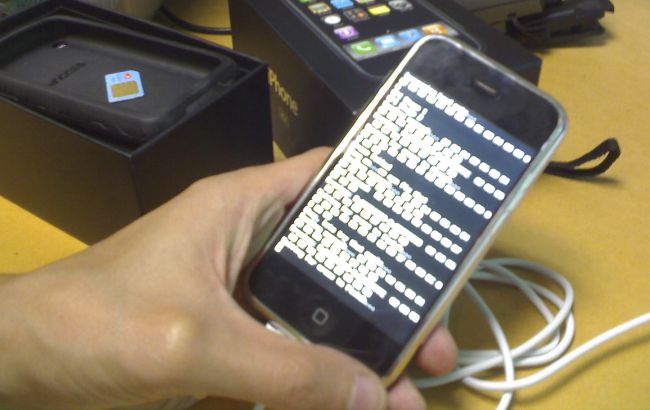 Важная инструкция по удалению файлов с телефона (фото: flickr.com/Luis Pérez)
Важная инструкция по удалению файлов с телефона (фото: flickr.com/Luis Pérez)
Иногда нам необходимо с телефона удалить файлы или информацию безвозвратно, чтобы ее нельзя было восстановить и чтобы она не стала добычей мошенников и, например, оккупантов.
Обычно мы просто удаляем файл из папки, где он расположен, и все - живем дальше. Но это не правильно!
Как нужно удалять информацию с телефона так, чтобы преступники не имели возможности ее восстановить - читайте в нашем материале ниже.
Зачем удалять файлы со смартфона
Удаленные файлы часто можно восстановить. Этим сейчас нередко пользуются россияне.
Их цель - завладеть информацией о вас, чтобы украсть паспортные или финансовые данные, частные фото/видео, шантажировать вас...
Поэтому в Государственной службе специальной связи и защиты информации Украины создали подробную инструкцию того, как не позволить преступникам завладеть вашими уже даже удаленными файлами.
Удаляем отдельные файлы вручную
Для этого нужно выбрать нужный файл, нажать кнопку "Удалить". А после этого очистить корзину через файловый менеджер, ведь удаленные файлы могут храниться в нем до 30 дней.
Однако даже удаленные данные все еще могут быть восстановлены.
Поэтому дополнительно рекомендуется воспользоваться так называемыми шредерами - программами, которые дают возможность безвозвратно удалять файлы. Их можно найти в магазине приложений вашего телефона.
Например:
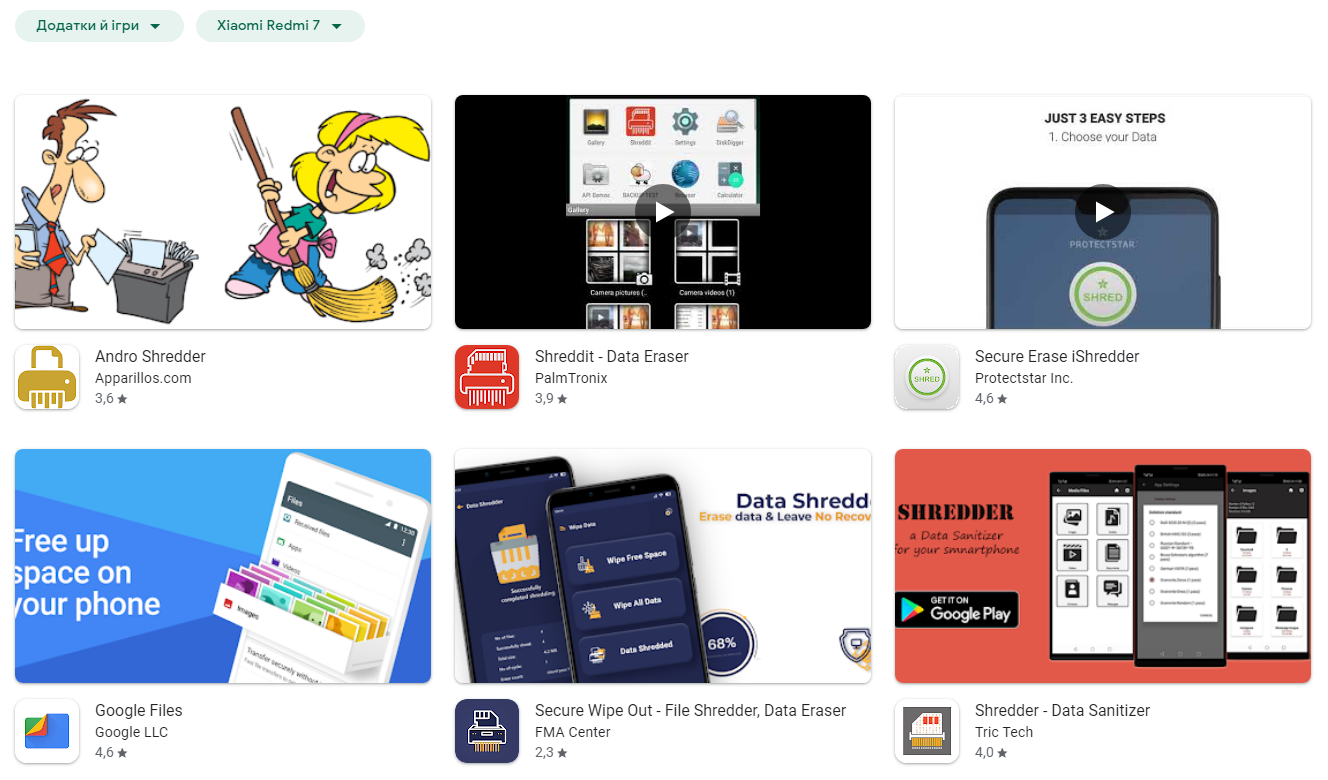
Сбрасываем систему до заводских настроек
К этому способу можно прибегнуть в последнюю очередь, когда другие по каким-то причинам невозможны. Ведь с телефона в таком случае будут удалены абсолютно все данные и файлы без возможности восстановления.
- Как сбросить систему Android до заводских настроек
Зайдите в "Настройки". Выберите "Общее управление". Нажмите "Сброс", а затем - нажмите "Сбросить до заводских настроек".
Заметим, что названия меню могут несколько отличаться в зависимости от модели телефона.
- Как сбросить систему iOS до заводских настроек
Здесь алгоритм такой: "Параметры" - "Общие" - "Перенести или сбросить iPhone" - "Стереть все содержимое и настройки".
Ранее мы писали о том, как восстановить удаленные фотографии на телефоне.
Также читайте о том, может ли попасть вирус с флешки на компьютер.

